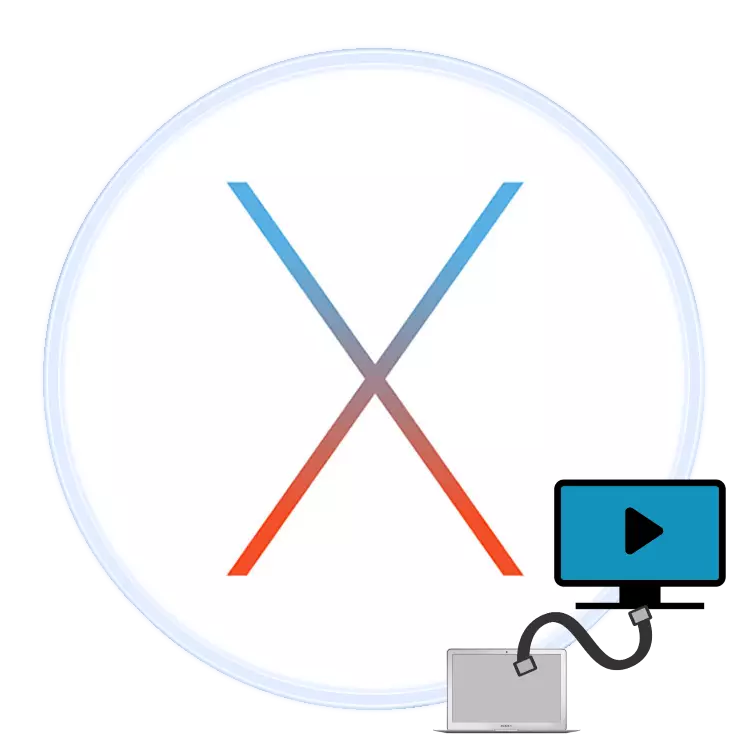
कई उपयोगकर्ता मैकबुक की पोर्टेबिलिटी पसंद करते हैं, लेकिन कुछ अंतर्निहित डिस्प्ले के अपेक्षाकृत छोटे विकर्ण से संतुष्ट नहीं हैं। डिवाइस को मॉनीटर या टीवी से कनेक्ट करके समस्या हल की जा सकती है। हम आज आखिरी के बारे में बताना चाहते हैं।
टीवी और मैकबक कैसे बांधें
तकनीकी रूप से, ऐप्पल लैपटॉप लगभग सामान्य लैपटॉप के साथ अलग नहीं होते हैं, इसलिए इस डिवाइस के लिए टीवी से कनेक्ट करने के उपलब्ध तरीकों को दो बड़े समूहों में विभाजित किया जा सकता है: वायर्ड और वायरलेस। वायर्ड विधियां एचडीएमआई कनेक्शन द्वारा सीमित हैं, जबकि वायरलेस कनेक्शन केवल एयरप्ले टेक्नोलॉजी पर एप्पल टेक कंसोल द्वारा संभव है। क्रम में इन तरीकों पर विचार करें।विधि 1: एचडीएमआई
अधिकांश उपयोगकर्ताओं के लिए सबसे किफायती विधि एचडीएमआई कनेक्शन का उपयोग करना है। यह एक विशेष केबल के माध्यम से लागू किया जाता है, जो विभिन्न मॉडलों के मैकबुक के लिए अलग है। उदाहरण के लिए, मैकबुक के नवीनतम मॉडल के मामले में, जहां पोर्टेबिलिटी के पक्ष में कुछ कनेक्टर हटा दिए गए थे, यूएसबी-सी, आधिकारिक या तीसरे पक्ष के साथ एक अतिरिक्त एडाप्टर की आवश्यकता हो सकती है।

पुराने मॉडल में आपको मिनी डिस्प्लेपोर्ट के साथ एडाप्टर की आवश्यकता होगी।

एडाप्टर की प्राप्ति के साथ, निम्न निर्देश पर आगे बढ़ें।
- लैपटॉप और टीवी पर केबल और एडाप्टर को उपयुक्त कनेक्टर से कनेक्ट करें।
- हमारे मामले में एचडीएमआई में छवि स्रोत का चयन करने के लिए अपने टीवी रिमोट कंट्रोल का उपयोग करें।

प्रक्रिया टीवी के विभिन्न मॉडलों के लिए अलग है - आमतौर पर डिवाइस के निर्देशों में स्रोत चयन प्रक्रिया का संकेत दिया जाता है।
- मैकबुक पर जाएं। सबसे पहले, ऐप्पल मेनू के माध्यम से "सिस्टम सेटिंग्स" खोलें।
- इसके बाद, "मॉनीटर" उपयोगिता चलाएं।
- "एक्सटेंशन" टैब पर क्लिक करें। यह तीन छवि आउटपुट विकल्पों का उपयोग करता है:
- "वीडियो प्रोटेक्टर" - मैकबुक डिस्प्ले पर क्या हो रहा है बस टीवी स्क्रीन को डुप्लिकेट करता है। इस विकल्प को सक्षम करने के लिए, उपयुक्त आइटम को चिह्नित करें।
- "एक्सटेंशन" - टीवी का उपयोग केवल दूसरे मॉनिटर के रूप में किया जाता है: उदाहरण के लिए, मैकबुका की अंतर्निहित स्क्रीन पर एक वेब ब्राउज़र खोला जा सकता है, और टीवी पर एक वीडियो प्लेयर या छवि दर्शक है। यह विकल्प स्वचालित रूप से सक्रिय होता है, अगर आप "एक वीडियो रक्षक सक्षम करें ..." से चिह्न हटा दें;
- "पहले या दूसरे मॉनीटर पर आउटपुट" - फ़ंक्शन का नाम स्वयं के लिए बोलता है: इस मामले में, उपयोगकर्ता को उपयोगकर्ता का चयन करके, अंतर्निहित मॉनीटर या कनेक्टेड टीवी पर है। इस सुविधा को शुरू करने के लिए, "मॉनिटर" टूल की मुख्य विंडो में, सफेद पट्टी को बहुत ऊपर खींचें।
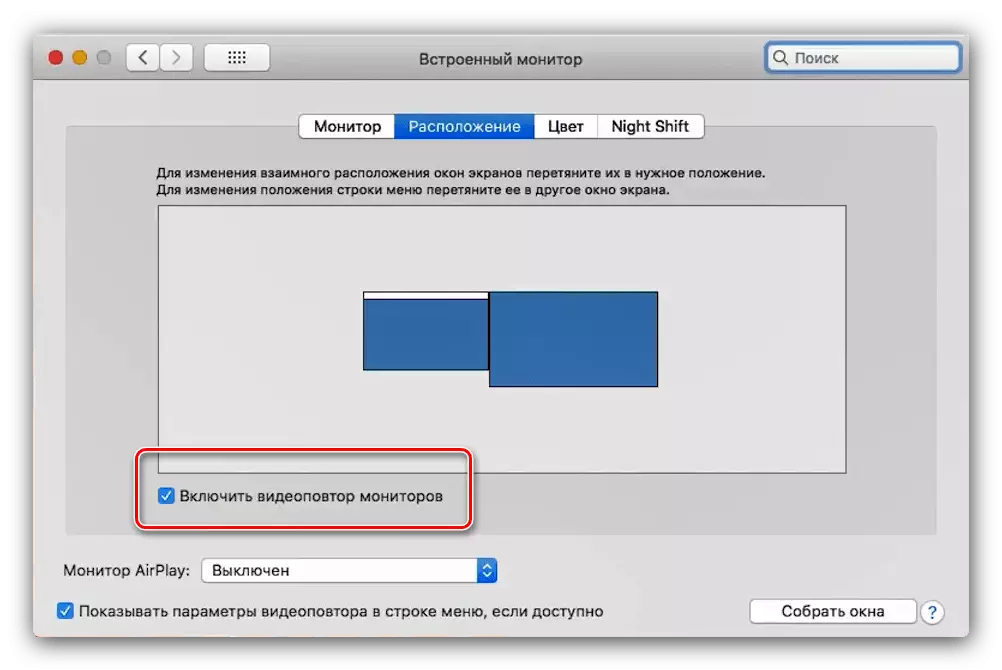
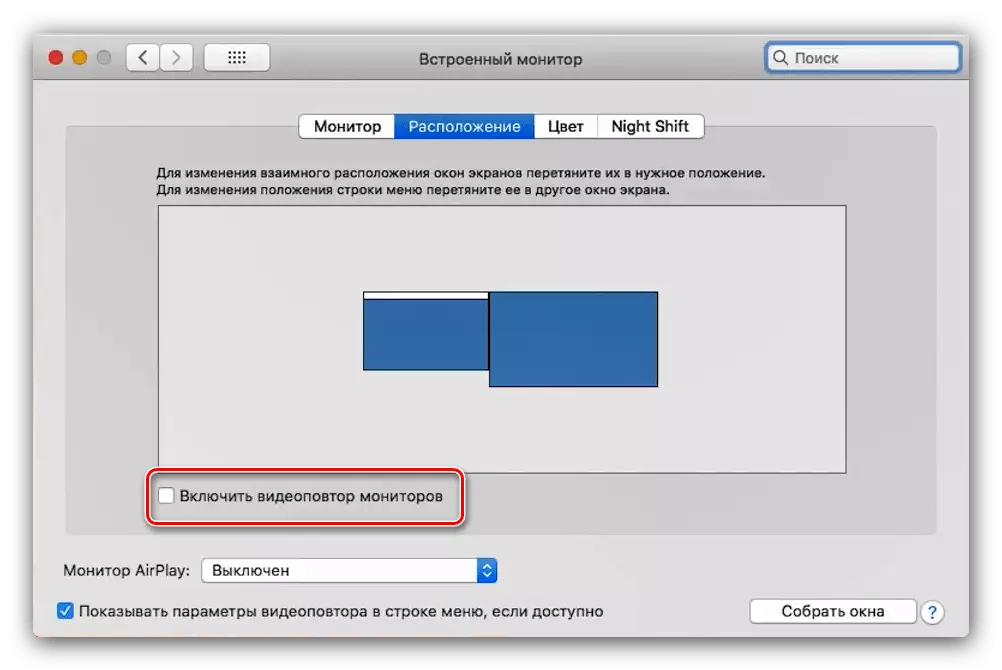
- अपेक्षाकृत पुराने एमसीबुक और / या टीवी मॉडल और / या टीवी पर अतिरिक्त रूप से ध्वनि आउटपुट को कॉन्फ़िगर करने की आवश्यकता हो सकती है। आप इसे "सिस्टम सेटिंग्स" मेनू, "ध्वनि" उपकरण से उपयोग कर सकते हैं।
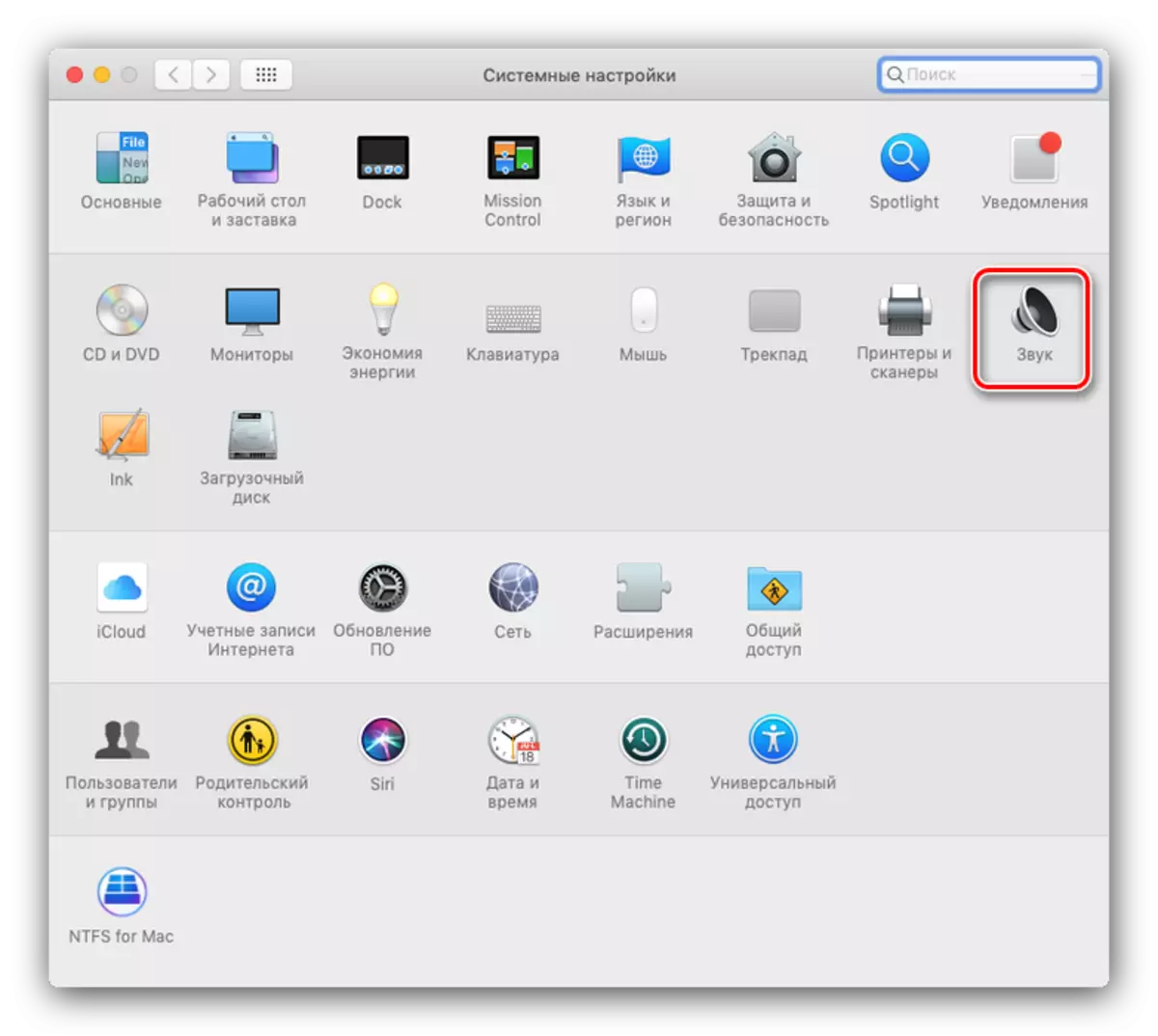
विकल्प टैब पर जाएं और इसमें अपने टीवी का चयन करें।
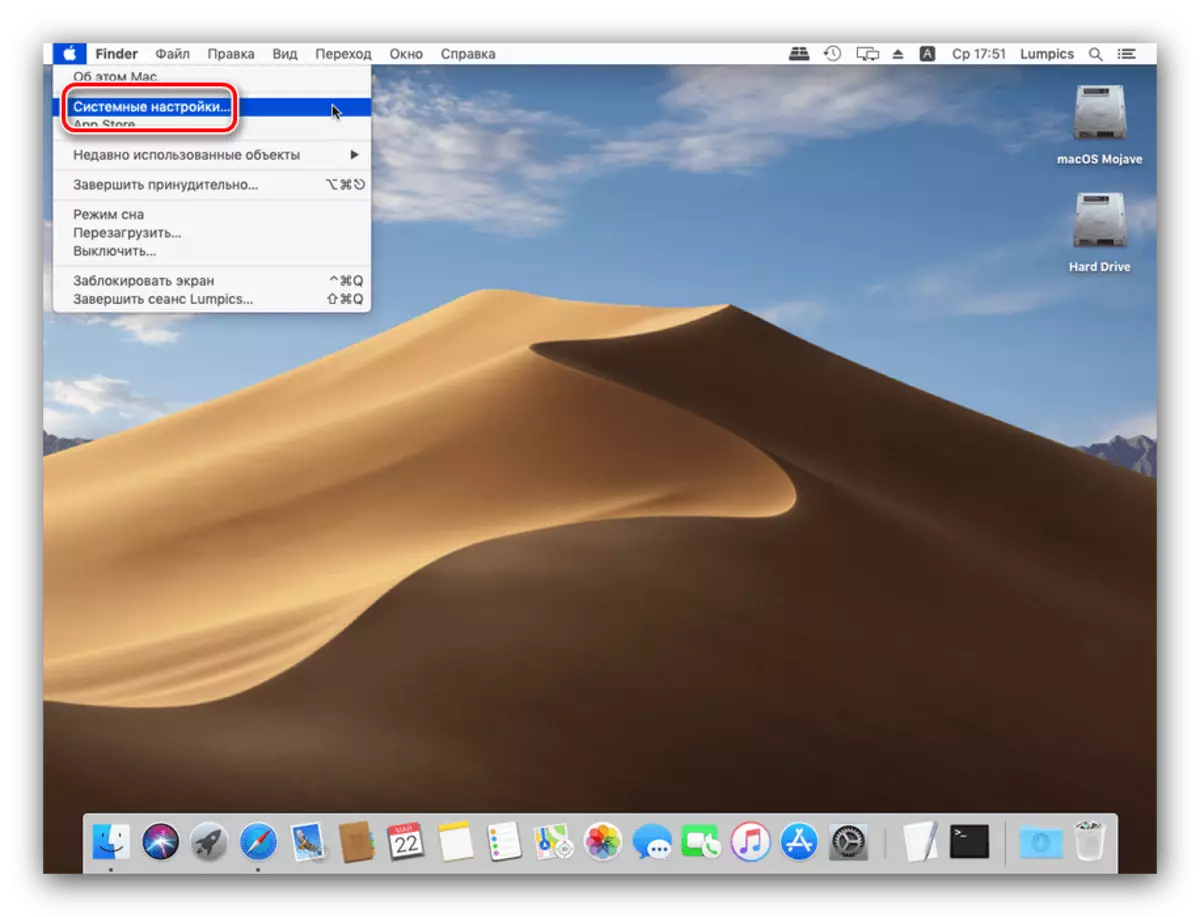
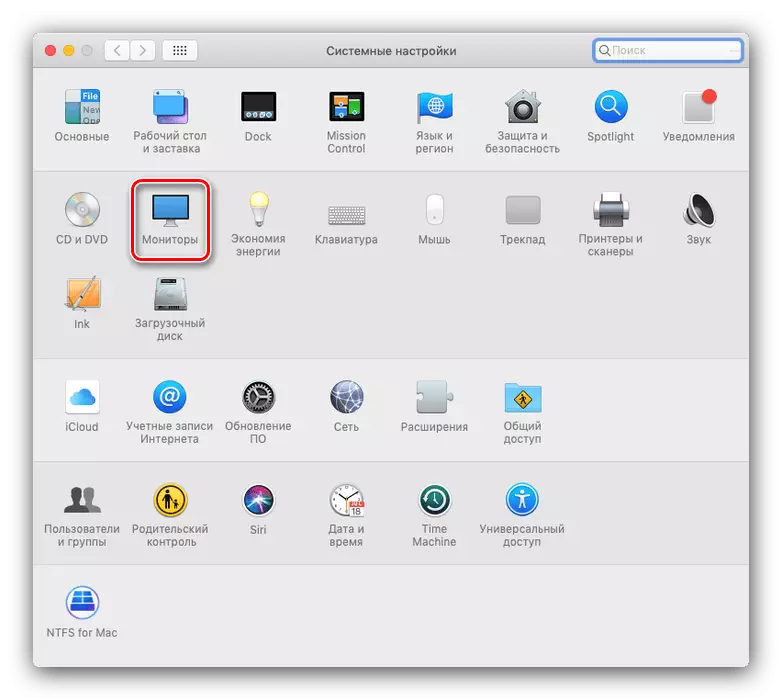
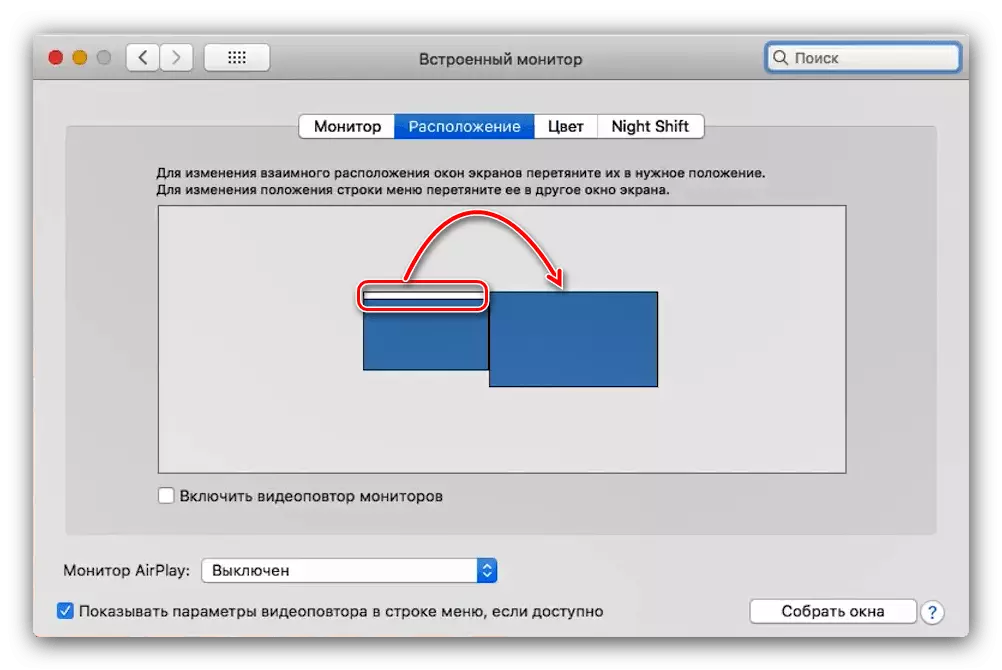
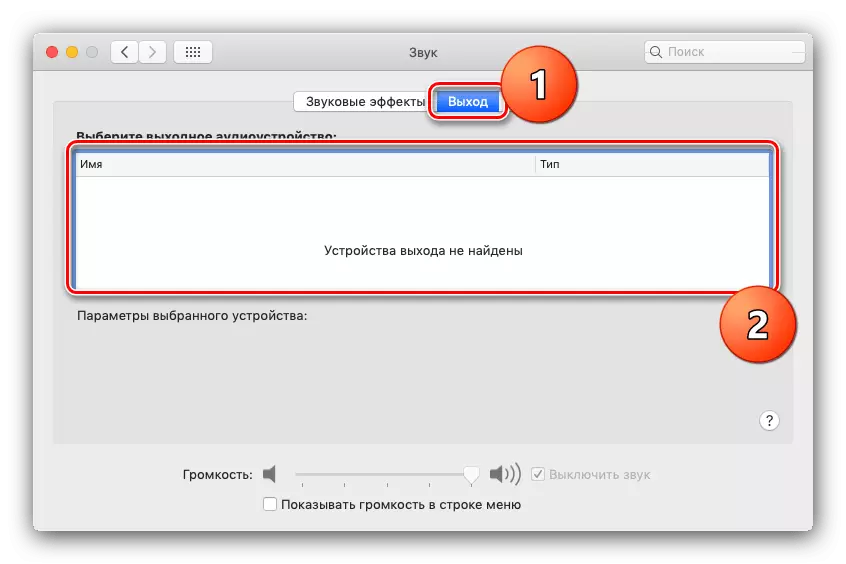
तैयार - अब आप लैपटॉप पर काम करने के लिए चयनित समाधान का उपयोग कर सकते हैं।
विधि 2: एयरप्ले
एयरप्ले टेक्नोलॉजी टीवी की अनुलग्नक सुविधा की एक विशेष विशेषता है, जो आपको एक Coupertin कंपनी की एक और तकनीक को टीवी पर कनेक्ट करने की अनुमति देती है: चाहे मैकबुक, आईफोन या आईपैड।
- सबसे पहले, सुनिश्चित करें कि कंसोल और मैकबुक एक ही वाई-फाई नेटवर्क से जुड़े हुए हैं।
- ऐप्पल टीवी चालू करें, फिर प्रोग्राम मेनू में "एयरप्ले" का चयन करें और सुनिश्चित करें कि फ़ंक्शन सक्षम है।
- अब मैं मैकबक से निपटूंगा। ऐप्पल मेनू खोलें - "सिस्टम सेटिंग्स" - "मॉनीटर"। एयरप्ले मॉनिटर ड्रॉप-डाउन मेनू का उपयोग करें, जिसमें आप ऐप्पल टीवी का चयन करते हैं। फिर वीडियो सिग्नल आइकन पर क्लिक करें।
- शायद एयरप्ले से कनेक्शन एक पासवर्ड द्वारा संरक्षित है - यह टीवी स्क्रीन पर दिखाई देगा। इस पासवर्ड को मैकबुक पर दर्ज करने की आवश्यकता होगी।
- आपको ध्वनि के आउटपुट को भी सेट करने की आवश्यकता हो सकती है। इस मामले में, पिछले तरीके के चरण 6 को दोहराएं, लेकिन आउटपुट टैब पर टीवी के बजाय, ऐप्पल टीवी विकल्प का चयन करें।

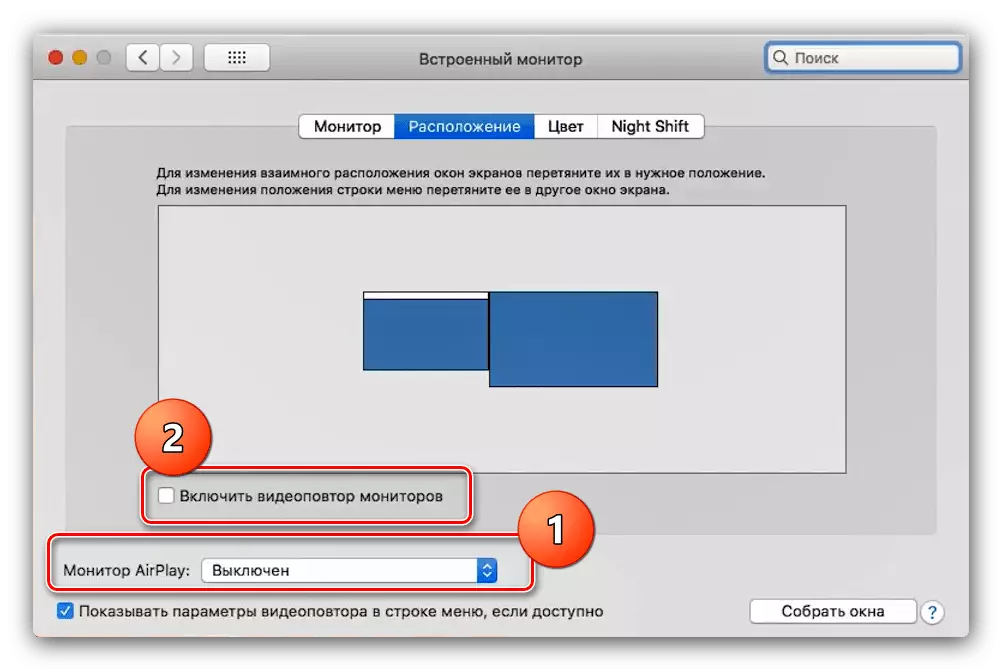
संभावित समस्याओं को हल करना
अक्सर, जब आप मैकबुक को टीवी से कनेक्ट करते हैं तो दो बहुत ही कष्टप्रद समस्याएं होती हैं। उन पर विचार करें और मुझे निर्णय के तरीके बताएं।
टीवी ब्लैक स्ट्रिप्स पर कनेक्ट करने के बाद
काले धारियों की उपस्थिति स्केलिंग के साथ समस्याओं का एक स्पष्ट संकेत है। उन्हें हटा दें काफी सरल है।
- "सिस्टम सेटिंग्स" खोलें और "सार्वभौमिक पहुंच" स्नैप पर जाएं।
- बाएं मेनू पर, "वृद्धि" विकल्प पर क्लिक करें। विकल्प को "बढ़ाने के लिए कुंजी संयोजनों का उपयोग करें" और "छवियों को चिकनाई करना" का विकल्प चिह्नित करें।
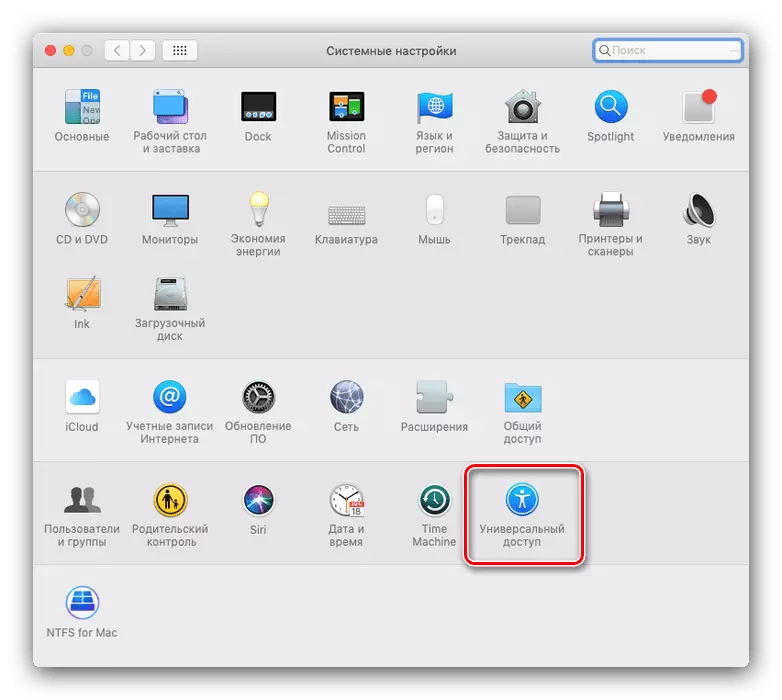

अब छवि के पैमाने को निर्दिष्ट कुंजी संयोजनों द्वारा कॉन्फ़िगर किया जा सकता है।
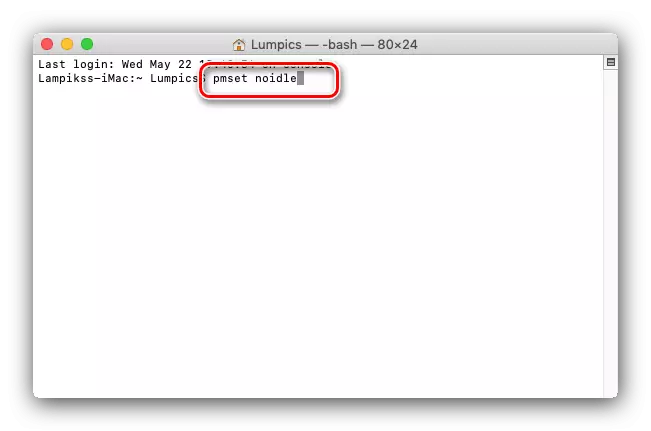
तैयार - अब नींद में देखभाल का तरीका पूरी तरह से डिस्कनेक्ट हो गया है और अब परेशान नहीं है।
निष्कर्ष
हमने टीवी के लिए मैकबुक विधियों की समीक्षा की। जैसा कि आप देख सकते हैं, अतिरिक्त सामान प्राप्त किए बिना उन सभी के लिए यह आवश्यक नहीं है।
